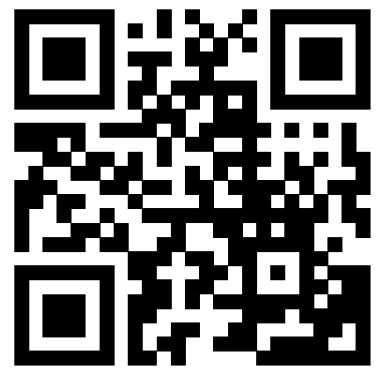
win10电脑提速20倍只需这4步,很多小伙伴在使用win10的时候,发现使用越久电脑越容易卡顿,甚至是重装系统过不了多久也会卡顿,让很多小伙伴头疼不已。下面来看看win10电脑提速20倍只需这4步。
一、Win10开机速度慢的解决办法
1. 清理系统垃圾文件
Win10系统在长时间的使用过程中会产生很多的垃圾文件,这些文件会占用系统的存储空间,导致系统运行速度变慢。因此,我们需要定期清理系统垃圾文件。可以使用系统自带的磁盘清理工具或者第三方的磁盘清理软件来进行清理。
2. 关闭开机启动项
开机启动项是指在系统开机时自动启动的程序,这些程序会占用系统资源,导致系统运行速度变慢。因此,我们需要关闭一些不必要的开机启动项。可以在任务管理器中进行设置,选择“启动”选项卡,找到不需要的开机启动项,右键选择“禁用”即可。

3. 更新驱动程序
驱动程序是系统和硬件之间的桥梁,如果驱动程序过时或者损坏,会导致系统出现各种问题,包括开机速度变慢。因此,我们需要定期更新驱动程序。可以使用系统自带的`设备管理器来更新驱动程序,也可以使用第三方的驱动程序更新软件来进行更新。
4. 升级硬件设备
如果以上方法都不能解决开机速度慢的问题,那么可能是硬件设备的性能不足所导致的。此时,可以考虑升级硬件设备,比如增加内存条、更换固态硬盘等。
怎样让WIN10电脑变得特别流畅
1. 关闭不必要服务
Win10中有一些服务是不需要打开的,就比方说Connected User Experiences and Telemetry,它是微软中一项外围服务,主要用来收集错误信息,关上对系统没多少影响,但打开却会大大拖累系统。类似的服务在Win10中还有几项,我们通常可以根据自己的需要进行选择。
关闭服务的方法是,Win+R调出运行对话框,输入“”启动服务面板,接下来输入要禁用的服务首字母,最后双击“禁用”即可。
关闭不必要服务
Connected User Experiences and Telemetry:用于收集错误信息,对于硬盘消耗较大,是很多低配电脑卡顿的元凶。
Diagnostic Execution Service:诊断执行服务,用以执行故障诊断支持的诊断操作,效果类似Connected User Experiences and Telemetry。
SysMain:即以前的SuperFetch,对于机械硬盘有一定作用,但固态硬盘作用不大,而且常常是导致CPU占用飙升100%的元凶。如果用户使用的'是SSD,且物理内存较大,可以考虑关闭。
Windows Search:Windows搜索服务,作用是实现文件的快速搜索。不过这是一项经常在系统后台”查水表”的服务,很多时候电脑待机时硬盘灯长亮就是它的“功劳”。此外Win10新版中的“活动历史记录”也依赖于该服务。如果安装的是SSD,且对“活动历史记录”无感可以考虑关闭,尤其对于低配电脑,性能提升非常明显。

2. 固态硬盘定期优化
固态硬盘用久后会出现“掉速”,一方面是由于硬盘剩余空间太少,另一方面则是主控没有及时执行垃圾回收所致。Win10内置了一项固态硬盘垃圾回收功能(即TRIM),位于“此电脑”→硬盘驱动器→“属性”→ “工具”→“优化”标签。你会发现Win10其实是很智能的,能够准确识别出固态硬盘与机械硬盘(提示为“硬盘驱动器”)。其中机械硬盘执行的是碎片整理,而固态硬盘就是TRIM。
手工对固态硬盘TRIM,注意!这里的优化并非碎片整理
此外,硬盘优化还支持定期执行,即可以按照用户设置的时间自动优化。换言之,如果感觉系统工作不流畅,可以通过这项功能随时让SSD保持最佳工作状态。
3. 关闭DIPM节能机制
DIPM,Serial ATA DIPM,标准解释是串口额外省电模式。这项功能其实是指在系统空闲时,通过减少硬盘串口供电,来让SSD进入低功耗节能状态。
由于平台的不同,DIPM在实际使用中表现并不够稳定,很多时候电脑出现卡顿,过1-2秒后又正常就是DIPM的锅!其实节不节电对于台式机来说根本不是什么问题,反而卡顿的出现才是真正让人头疼的。
关闭DIPM可以通过Intel SSD Toolbox以及硬盘厂商自己的管理程序搞定,此外也可以在主板BIOS中查找Serial ATA DIPM,将其手工关闭。
通过SSD厂商工具关闭DIPM功能
此外操作系统“电源选项”中的“PCI Express”→“链接状态电源管理”也会触发SSD的节能模式,如果使用的是台式电脑,那么可以通过将该选项设置为“关闭”来绕开SSD节能模式。
电源选项中的“链接状态电源管理”也会触发SSD进入节能省电模式
4. 关闭界面特效
Win10中加入了很多特效,这使得一些低端机在运行这款操作系统时非常卡顿。其实很多特效并不需要完全加载,尤其是一些淡入淡出效果,在实际使用中视觉感差异不大,反而相当消耗资源。关闭它们,可以在保持系统外观基本不变的情况下,大幅提升流畅度。
Win10提高运行速度方法介绍 Win10怎么提高
经常会看到不少电脑用户抱怨开机速度慢,但又不知道,如何优化。今天电脑技术吧小编将详细分享一下,如何提高Win10开机速度,感兴趣的同学,不妨学习一下,或许可以做到学以致用。
要提高Win10开机速度,其实也并算难,主要从硬件和软件两个方面着手。 硬件方面,则主要会涉及到电脑配置好坏以及硬盘的选择。一般来说,电脑配置越好,越有利于开机提速。
另外一个非常重要的看点,就是硬盘选择。所周知,固态硬盘的读取速度要明显快于传统的机械硬盘,因此配备固态硬盘作为系统盘的Win10电脑,理论开机速度会比机械硬盘电脑快不少。
提高Win10开机速度可以适当升级以下电脑硬件,由于目前新装的电脑,配置普遍不低,配置对电脑开机速度已经越来越小,如果要提高开机速度,硬件上的优化,目前最重要的.是升级固态硬盘。 由于电脑硬件升级需要花大洋,因此很多朋友不愿意升级。

对于这部分用户而言,好好优化系统,成为如何提高Win10开机速度最有效的方法。 软件优化方面,则主要是Win10系统的优化,包括开机启动项、系统垃圾、系统优化,安装的软件情况等等,下面小编主要挑选一些重点进行分享。
一、优化Win10开机启动项
如今很多电脑软件安装后,都会开机自动启动,这会严重拖慢Win10开机速度,因此优化第一步可以将一些不需要开机启动的软件通通禁用掉,具体方法如下。
1、首先打开Win10任务管理器,可以使用Ctrl+Alt+Del组合键打开;
2、打开任务管理器后,切换到“启动”选项,然后将一些不需要开机启动的软件,全部禁用掉,只保留一些系统自带的, 另外,如果需要深度禁用开机启动项,可以借助360安全位置或者金山位置的系统优化功能,里面有更为全面的开机启动项优化操作。
Win10系统开机加速优化 使用工具深度优化开机启动项,需要电脑系统和已经安装的软件和服务有一定了解,操作的时候,不要禁用掉一些核心的东西即可。
二、卸载不常用的软件
Win10电脑中安装的软件太多,也会影响电脑开机速度,因此可以去控制面板-卸载程序中,将一些不常用的软件卸载掉,这样有利于提升开机速度。
三、定期清理系统垃圾
系统与软件在运行中会不断产生垃圾文件,平时可以养成半月清理因此系统垃圾的习惯,这样可以更好的维护电脑性能。 清理系统垃圾 关于如何清理系统垃圾,这里就不介绍了,很多安全软件都有强大的系统垃圾清理功能。
四、系统细节优化
软件尽量不要安装在系统C盘,安装路径可以选在D盘,电脑桌面尽量不要放太多东西,因为电脑开机需要载入桌面,因此Win10桌面应该追求精简。 其他方面,则需要养成每过几个月,整理一些磁盘碎片等等。
 引发宫外孕的因素及治疗方法
引发宫外孕的因素及治疗方法  中药外洗治疗小儿瘙痒性皮肤病
中药外洗治疗小儿瘙痒性皮肤病  茶叶中的氨基酸主要是什么
茶叶中的氨基酸主要是什么  胎记是否需要治疗
胎记是否需要治疗  痛经怎么办快速止痛
痛经怎么办快速止痛  按摩治疗学走路 2岁多男孩被治死
按摩治疗学走路 2岁多男孩被治死  针灸技术治疗急性心肌梗塞的简述
针灸技术治疗急性心肌梗塞的简述  内科如何治疗血管活性肠肽瘤
内科如何治疗血管活性肠肽瘤  简单的生活感悟句子集合78句
简单的生活感悟句子集合78句  2022年简单的令人有所感悟的语录合集59句
2022年简单的令人有所感悟的语录合集59句  【推荐】生活感悟的句子39条
【推荐】生活感悟的句子39条  【热门】2022年感悟生活的句子集锦35句
【热门】2022年感悟生活的句子集锦35句  【热门】2022年感悟生活的句子汇编100条
【热门】2022年感悟生活的句子汇编100条  形容早上好的诗(精选10首)
形容早上好的诗(精选10首)  圆明园最辉煌的照片
圆明园最辉煌的照片  【热门】生活感悟句子集锦59句
【热门】生活感悟句子集锦59句  惊呆小伙伴!发呆可以缓解疲劳
惊呆小伙伴!发呆可以缓解疲劳  从身材能看出潜在疾病 大长腿长脖子纷纷上榜
从身材能看出潜在疾病 大长腿长脖子纷纷上榜  太靠谱了!20
太靠谱了!20  夏季莫得空调病 这个“杀手”有点冷
夏季莫得空调病 这个“杀手”有点冷  掌握预防炎症的办法 为你的健康投资巨划算
掌握预防炎症的办法 为你的健康投资巨划算  五个方法教你治疗尴尬脚臭
五个方法教你治疗尴尬脚臭  长痔疮怎么办?这个办法超级管用
长痔疮怎么办?这个办法超级管用  流感季节“感冒君”易入侵 分享防感冒小动作
流感季节“感冒君”易入侵 分享防感冒小动作  如何在家里锻炼肌肉
如何在家里锻炼肌肉  俯身飞鸟标准动作的要领详解
俯身飞鸟标准动作的要领详解  锻炼腹肌的方法都有哪些
锻炼腹肌的方法都有哪些  肌肉型小腿这么做才能变得细长
肌肉型小腿这么做才能变得细长  男生健身房胸大肌训练计划
男生健身房胸大肌训练计划  身痒感觉有螨虫用什么洗澡好
身痒感觉有螨虫用什么洗澡好  45岁的男人不碰媳妇是啥心理
45岁的男人不碰媳妇是啥心理  晚上不吃饭能减肥吗
晚上不吃饭能减肥吗  分手后做到这几点你就能放下,分手后做到6点马上能放下
分手后做到这几点你就能放下,分手后做到6点马上能放下  感情中好马不吃回头草是真理吗,为什么感情中不能吃回头草
感情中好马不吃回头草是真理吗,为什么感情中不能吃回头草  不会聊天的男生怎么和女生熟起来
不会聊天的男生怎么和女生熟起来  你喜欢的是她,我只要你的四个字:“我喜欢你。”
你喜欢的是她,我只要你的四个字:“我喜欢你。”  单身之人,必有单身之处 说说你为什么还单着
单身之人,必有单身之处 说说你为什么还单着  为什么男人分手不直说,为什么男人想分手又不主动提出
为什么男人分手不直说,为什么男人想分手又不主动提出  那种刻骨铭心的悲伤就想刺青一样,这辈子也许都抹不掉!
那种刻骨铭心的悲伤就想刺青一样,这辈子也许都抹不掉!  分手后女人多久进入怀念期,分手后男人回头定律
分手后女人多久进入怀念期,分手后男人回头定律  感情为什么会败给距离,为什么几年的感情抵不过距离
感情为什么会败给距离,为什么几年的感情抵不过距离  找个人来分享而不是孤独去凑合,这才是爱情!
找个人来分享而不是孤独去凑合,这才是爱情!  直男恋爱的思维,直男是什么恋爱思维模式
直男恋爱的思维,直男是什么恋爱思维模式  我们永远默默喜欢,虽然你永远也不知道
我们永远默默喜欢,虽然你永远也不知道  男人有这5种表现,请你不要再傻傻的追求了,回头是岸
男人有这5种表现,请你不要再傻傻的追求了,回头是岸  第一次约会中要注意什么?小细节让你抱得美人归!
第一次约会中要注意什么?小细节让你抱得美人归!  情侣在一起的几个阶段,女人喜欢你越深越不主动联系你吗
情侣在一起的几个阶段,女人喜欢你越深越不主动联系你吗  一个明明很乐观的人,突然觉得很孤独!
一个明明很乐观的人,突然觉得很孤独!  婚姻里最怕的就是较真,较真的人是什么性格
婚姻里最怕的就是较真,较真的人是什么性格  不离婚长期分居冷战会怎么样,中老年长期分居夫妻冷战最好的解决办法
不离婚长期分居冷战会怎么样,中老年长期分居夫妻冷战最好的解决办法  结婚第一天晚上要不要住婚房
结婚第一天晚上要不要住婚房  为什么很多人在婚姻中更看重情绪价值,情绪价值到底是什么意思
为什么很多人在婚姻中更看重情绪价值,情绪价值到底是什么意思  婚姻最忌讳的三个底线,婚姻最忌讳的三个问题
婚姻最忌讳的三个底线,婚姻最忌讳的三个问题  闪婚闪离一般是指多久,闪婚闪离的几种表现
闪婚闪离一般是指多久,闪婚闪离的几种表现  为什么亥日为嫁娶忌日,领证属于嫁娶还是订盟
为什么亥日为嫁娶忌日,领证属于嫁娶还是订盟  二婚夫妻老了的结局,复婚和二婚哪个更幸福
二婚夫妻老了的结局,复婚和二婚哪个更幸福  中老年人接吻的好处,中老年人接吻可以长寿吗
中老年人接吻的好处,中老年人接吻可以长寿吗  爱你的人有哪几种表现,爱而不得是什么心理
爱你的人有哪几种表现,爱而不得是什么心理  交谈时男人身体语言代表什么,男人的身体语言说明一切
交谈时男人身体语言代表什么,男人的身体语言说明一切  人到50岁做什么事情会比运动好,50岁之后坚持做这两件事比运动好
人到50岁做什么事情会比运动好,50岁之后坚持做这两件事比运动好  寡妇长寿原因,寡妇长寿的秘诀
寡妇长寿原因,寡妇长寿的秘诀  女人主动出轨和被动出轨的差别,中年女情人背叛劈腿还能回头吗
女人主动出轨和被动出轨的差别,中年女情人背叛劈腿还能回头吗  这三个姿势能让女人对你死心塌地
这三个姿势能让女人对你死心塌地  男人会随便帮女人吹头发吗
男人会随便帮女人吹头发吗  怀孕能不能用微波炉
怀孕能不能用微波炉  沉香对怀孕有害处吗 怀孕是否要做胎教
沉香对怀孕有害处吗 怀孕是否要做胎教  六种食物怕进微波炉,会流失营养
六种食物怕进微波炉,会流失营养  如何从家具涂料判断家具的优劣
如何从家具涂料判断家具的优劣  床品四件套什么材质好
床品四件套什么材质好  家用吸尘器哪个牌子好
家用吸尘器哪个牌子好  必知对胎儿有害的饮食
必知对胎儿有害的饮食  常喝白葡萄酒有害于牙齿
常喝白葡萄酒有害于牙齿  高血压跟儿童不搭噶吗?当心儿童心脏有问题
高血压跟儿童不搭噶吗?当心儿童心脏有问题  夏季儿童的健康问题及应对措施
夏季儿童的健康问题及应对措施  儿童矫正牙齿的方法
儿童矫正牙齿的方法  五岁儿童掉牙正常吗(热)
五岁儿童掉牙正常吗(热)  7岁儿童逆反心理怎么应对
7岁儿童逆反心理怎么应对  玛卡儿童可以吃吗
玛卡儿童可以吃吗  孕20周胎动不明显的处理方法
孕20周胎动不明显的处理方法  1986属虎一生的婚姻如何
1986属虎一生的婚姻如何  只想暴富不想恋爱的星座
只想暴富不想恋爱的星座  恋爱容易上当又好欺负的星座【荐】
恋爱容易上当又好欺负的星座【荐】  这些星座恋爱中撒糖不要钱
这些星座恋爱中撒糖不要钱  恋爱中总善于磨合的3星座,会为爱改变
恋爱中总善于磨合的3星座,会为爱改变  情是一种无言的温暖
情是一种无言的温暖  白羊座最适合跟谁谈恋爱?
白羊座最适合跟谁谈恋爱?  丈夫出轨了要怎么解决
丈夫出轨了要怎么解决 


